AADSTS50020, ID 공급자의 사용자 계정이 테넌트에 존재하지 않습니다.
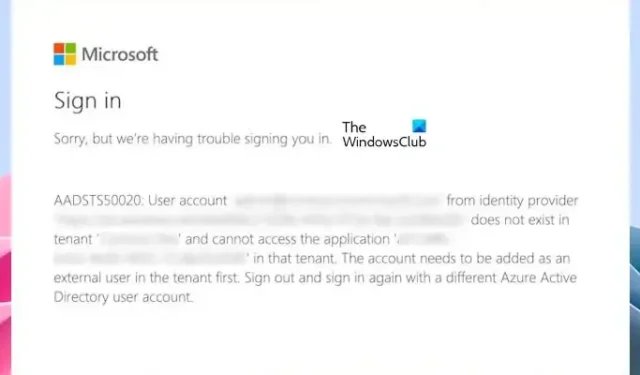
이 문서에서는 AADSTS50020, ID 공급자의 사용자 계정이 테넌트 오류에 존재하지 않는 문제를 해결하기 위한 가능한 수정 사항에 대해 설명합니다 . 이 오류는 일반적으로 IdP(ID 공급자)의 게스트 사용자가 Azure AD(Azure Active Directory)의 리소스 테넌트에 로그인할 수 없을 때 발생합니다. 다양한 상황에서 이 오류가 나타날 수 있습니다. 상황마다 다른 문제 해결 방법이 필요합니다.
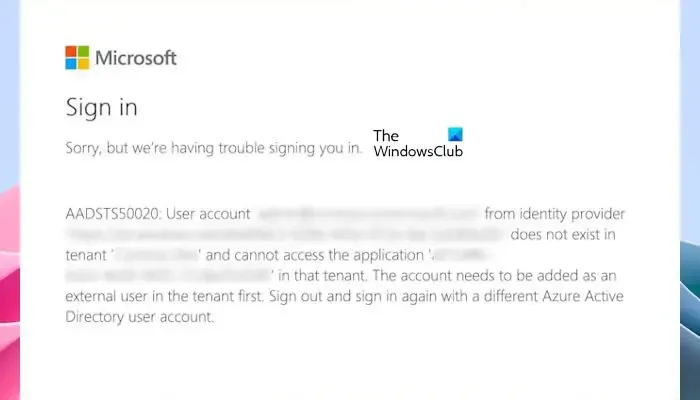
게스트 사용자가 리소스 테넌트의 애플리케이션이나 리소스에 액세스하려고 할 때 표시되는 전체 오류 메시지는 다음과 같습니다.
AADSTS50020: ID 공급자 {IdentityProviderURL}의 사용자 계정 ‘ [email protected] ‘이(가) {ResourceTenantName} 테넌트에 존재하지 않습니다.
홈 테넌트의 로그를 검토할 때 관리자는 다음 오류 메시지를 볼 수 있습니다.
ID 공급자 {idp}의 사용자 계정 {email}이(가) {tenant} 테넌트에 존재하지 않으며 해당 테넌트의 {appId}({appName}) 애플리케이션에 액세스할 수 없습니다. 먼저 테넌트에 외부 사용자로 계정을 추가해야 합니다. 로그아웃한 후 다른 Azure Active Directory 사용자 계정으로 다시 로그인하세요.
AADSTS50020, ID 공급자의 사용자 계정이 테넌트에 존재하지 않습니다.
아래 솔루션은 AADSTS50020, ID 공급자의 사용자 계정이 테넌트 오류에 존재하지 않는 문제를 해결하는 데 도움이 됩니다.
- 앱 등록 매니페스트에서 로그인 대상 설정 변경
- 올바른 로그인 URL을 사용하세요.
- 로그아웃한 다음 다른 브라우저나 개인 브라우저 세션에서 다시 로그인하세요.
- 게스트 사용자 초대
- 사용자에게 액세스 권한 할당(해당하는 경우)
- 테넌트 또는 조직과 관련된 엔드포인트를 사용하세요.
- 게스트 사용자 계정의 상환 상태 재설정
이러한 모든 수정 사항을 자세히 살펴보겠습니다.
1] 앱 등록 매니페스트에서 로그인 대상 설정 변경
이 오류의 가능한 원인 중 하나는 테넌트가 지원되지 않는 계정 유형을 사용하는 경우입니다. 예를 들어 앱 등록을 위해 단일 테넌트 계정 유형이 설정된 경우 식별된 다른 공급자의 사용자는 애플리케이션에 로그인할 수 없습니다.
AADSTS50020 오류를 수정하려면 앱 등록 매니페스트에서 로그인 대상 설정을 다음과 같이 변경하세요.
- Azure Portal 로 이동합니다 .
- 앱 등록 을 선택합니다 .
- 앱 등록 이름을 선택합니다.
- 사이드바에서 매니페스트 를 선택합니다 .
- JSON 코드 에서 signInAudience 설정을 찾습니다.
- 다음 값 중 하나에서 설정을 확인하십시오.
- AzureAD및개인Microsoft계정
- AzureADMultipleOrgs
- 개인Microsoft계정
SignInAudience에는 위에 언급된 값 중 하나가 포함되어야 합니다. SignInAudience 설정에서 이러한 값을 찾을 수 없으면 앱 등록을 다시 만들어야 합니다.
2] 올바른 로그인 URL을 사용하세요
이 오류의 또 다른 원인은 잘못된 로그인 URL을 사용하는 것입니다. 예를 들어 https://login.Microsoftonline.com/<YourTenantNameOrID> URL을 사용하는 경우 인증은 테넌트에서만 실행되어야 합니다. 이것이 바로 다른 조직의 사용자가 애플리케이션에 액세스할 수 없는 이유입니다. 다른 사용자가 로그인을 시도하면 로그인 오류가 발생합니다.
이 문제를 해결하려면 이러한 사용자를 요청에 지정된 테넌트의 게스트로 추가해야 합니다. 특정 유형의 애플리케이션에 해당하는 로그인 URL을 사용할 수 있습니다. 몇 가지 예가 아래에 언급되어 있습니다:
다중 테넌트 애플리케이션 유형의 경우 다음 로그인 URL을 사용할 수 있습니다.
다중 테넌트 및 개인 계정 유형을 사용하는 경우 다음 로그인 URL을 사용할 수 있습니다.
개인 계정의 경우에만 이 로그인 URL을 사용하세요.
3] 로그아웃한 다음 다른 브라우저나 개인 브라우저 세션에서 다시 로그인하세요.
사용자가 잘못된 테넌트에 로그인한 경우 이 오류가 발생하는 경우가 있습니다. 예를 들어, 사용자의 웹 브라우저에 이미 활성 세션이 있고 해당 링크를 클릭하거나 새 탭에 필요한 URL을 입력하여 애플리케이션에 액세스하려고 하는 경우입니다.
이 상황에서는 게스트 사용자에게 다음 작업 중 하나를 수행하도록 요청하세요.
- 웹 브라우저에 이미 개설된 계정에서 로그아웃합니다. 그러면 이미 활성화된 세션이 종료됩니다. 이제 올바른 링크와 자격 증명을 사용하여 로그인할 수 있습니다.
- 다른 웹 브라우저를 사용하여 로그인하십시오.
- 동일한 웹 브라우저에서 비공개 또는 시크릿 창에 로그인하세요.
4] 게스트 사용자 초대
이 오류는 게스트 사용자가 초대되지 않은 경우에도 나타납니다. 이 상황에 대한 해결책은 간단합니다. 게스트 사용자를 초대합니다.
5] 사용자에게 액세스 권한 할당(해당하는 경우)
애플리케이션이 사용자 할당이 필요한 엔터프라이즈 애플리케이션이고 해당 사용자가 애플리케이션에 대한 액세스 권한이 할당된 허용된 사용자 목록에 없으면 이 오류가 발생합니다.
아래 제공된 단계에 따라 엔터프라이즈 애플리케이션에 사용자 할당이 필요한지 여부를 확인할 수 있습니다.
- Azure Portal로 이동합니다.
- 엔터프라이즈 애플리케이션을 선택합니다 .
- 엔터프라이즈 애플리케이션을 선택하세요.
- 속성 을 선택합니다 .
- 할당 필수 옵션이 예로 설정되어 있는지 확인하세요 . 예로 설정된 경우 해당 애플리케이션에는 사용자 할당이 필요합니다.
이 상황에서는 개별적으로 또는 그룹의 일부로 사용자에게 액세스 권한을 할당하십시오.
6] 테넌트 또는 조직과 관련된 엔드포인트를 사용하세요.
오류 코드 AADSTS50020은 사용자가 개인 계정에 ROPC(리소스 소유자 암호 자격 증명) 흐름을 사용하려고 할 때도 발생할 수 있습니다. Microsoft ID 플랫폼은 개인 계정이 아닌 Azure AD 테넌트 내의 ROPC만 지원합니다.
이 상황에서 사용자는 테넌트 또는 조직과 관련된 끝점을 사용해야 합니다. 개인 계정은 Azure AD 테넌트에 초대되더라도 ROPC를 사용할 수 없습니다.
7] 게스트 사용자 계정의 상환 상태 재설정
관리자가 리소스 테넌트에서 게스트 사용자의 사용자 이름을 삭제하고 홈 테넌트에서 다시 만든 경우 게스트 사용자에게 이 오류가 발생합니다. 또한 관리자는 리소스 테넌트의 게스트 사용자 계정이 홈 테넌트의 게스트 사용자 계정과 연결되어 있지 않은지 확인해야 합니다.
이 상황에서 오류를 수정하려면 리소스 테넌트에서 게스트 사용자 계정의 상환 상태를 재설정하세요.
그게 다야. 이게 도움이 되길 바란다.
Azure에서는 어떤 테넌트 ID가 사용되나요?
Azure의 테넌트 ID는 Azure AD(Azure Active Directory) 테넌트의 고유 식별자입니다. Office 365 테넌트 ID라고도 합니다. Azure 테넌트 ID를 얻는 방법에는 여러 가지가 있습니다.
테넌트 관리자는 누구인가요?
테넌트 관리자는 Azure AD(Azure Active Directory) 테넌트에서 가장 높은 수준의 권한을 가진 사용자입니다. 사용자, 그룹, 권한 및 설정을 포함하여 테넌트의 모든 측면을 관리할 수 있습니다.


답글 남기기